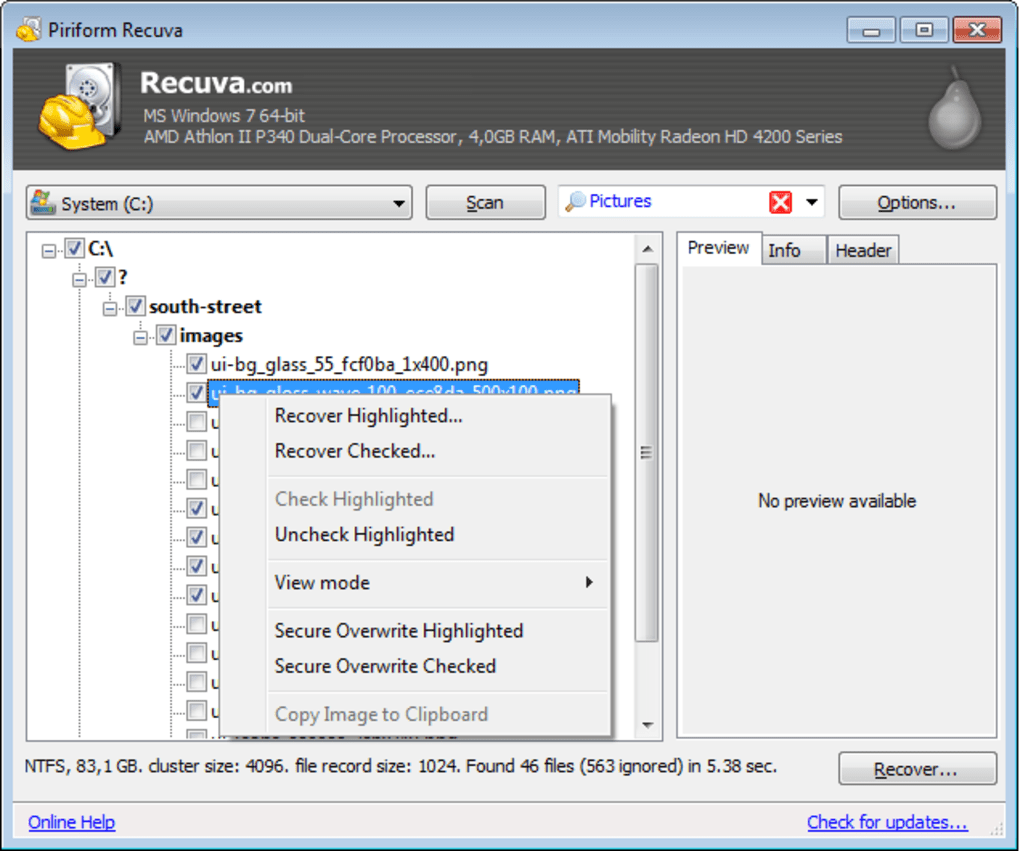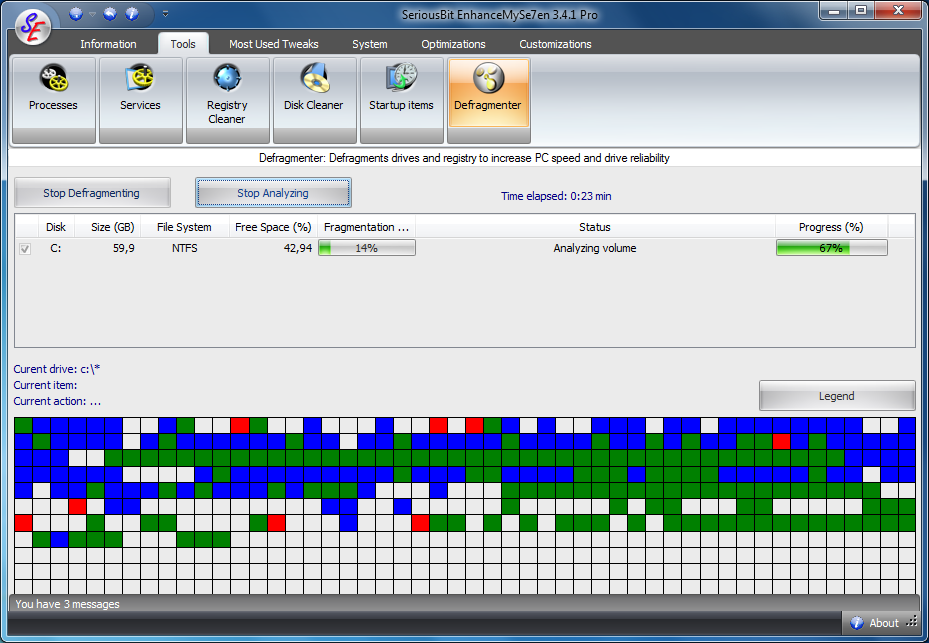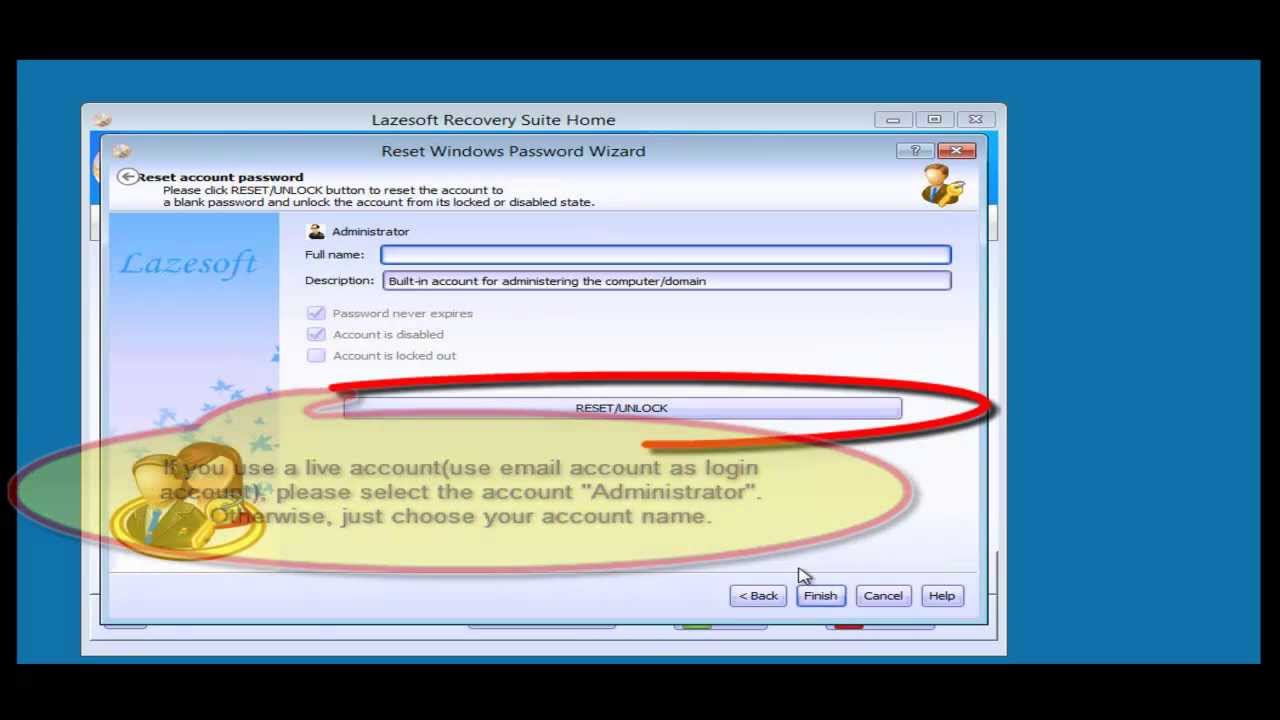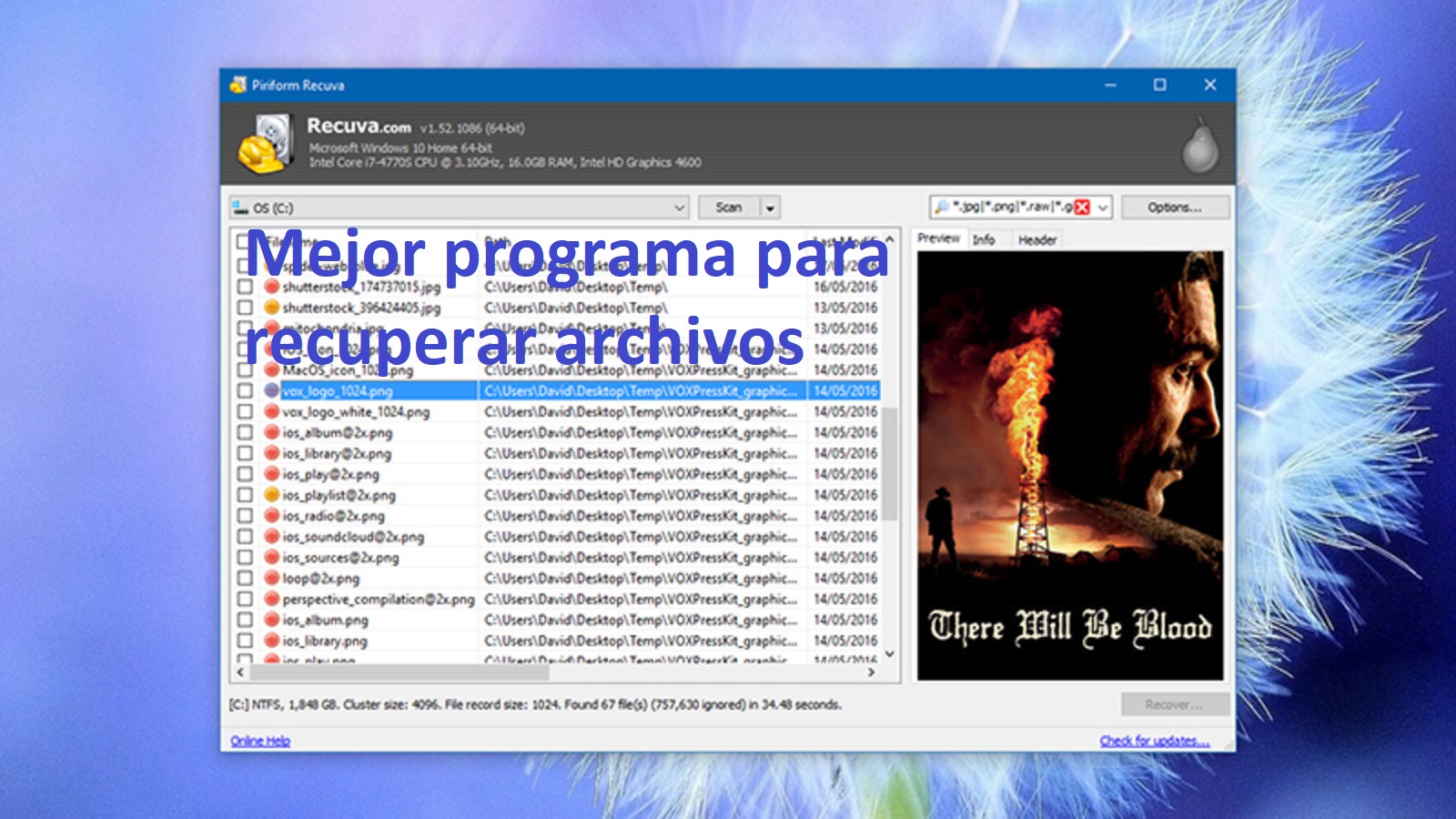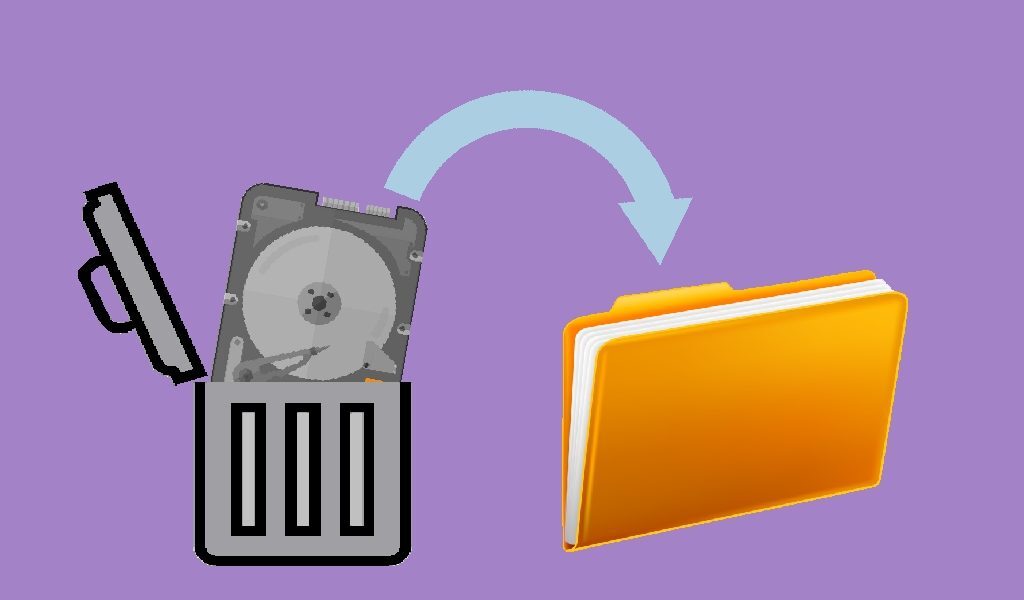มันเคยเกิดขึ้นกับเราทุกคนเมื่อถึงจุดหนึ่งว่าเมื่อถ่ายโอนไฟล์สำคัญผ่านช่องทางดิจิทัล เราจะสูญเสียไฟล์ไปตลอดทาง บางครั้งโดยความผิดพลาดโดยไม่สมัครใจหรือโดยคิดว่าพวกเขาอยู่ที่อื่น ข้อเท็จจริงนี้มีความหมายเหมือนกันกับความปวดร้าว โดยเฉพาะอย่างยิ่งเมื่อไม่มีข้อมูลสำรองที่จะช่วยเรา หรือไม่มีทรัพยากรให้ผู้อื่นกู้คืนข้อมูลอันมีค่านั้น โชคดีที่วันนี้ผู้ใช้ทุกคนสามารถเข้าถึงเครื่องมือบางอย่างเพื่อจุดประสงค์นี้ได้ และนี่คือข้อเสนอของเราสำหรับวันนี้ ที่จะนำเสนอสุดยอดผู้เข้าร่วมประชุม 37 คน และคุณเป็นผู้เลือก โปรแกรมที่ดีที่สุดในการกู้คืนไฟล์ที่ถูกลบคืออะไรและคุณสามารถดำเนินการข้อมูลของคุณต่อได้อย่างดีที่สุด

โปรแกรมที่ดีที่สุดในการกู้คืนไฟล์ที่ถูกลบ 37 ตัวเลือก
ต้องขอบคุณความก้าวหน้าทางคอมพิวเตอร์ ขณะนี้มีกลไกมากมายในการกู้คืนไฟล์ที่ถูกลบโดยไม่ได้ตั้งใจหรือโดยบุคคลที่สามที่เข้าถึงคอมพิวเตอร์ของเรา สิ่งที่หลายคนไม่ทราบก็คือข้อมูลที่ถูกลบเหล่านี้มักจะยังคงอยู่ในฮาร์ดไดรฟ์ (USB, การ์ดหน่วยความจำ, มือถือ, สมาร์ท ฯลฯ) ดังนั้นข้อมูลเหล่านี้อาจถูกกู้คืนแม้ว่าพีซีจะได้รับการฟอร์แมตแล้วก็ตาม
ในแง่นี้ สิ่งแรกที่ต้องรู้คือ ไฟล์ที่ดูเหมือนจะหายไปจากคอมพิวเตอร์เกือบตลอดเวลา ไฟล์นั้นไม่ได้ถูกลบออกทั้งหมดจริงๆ สิ่งที่มักจะเกิดขึ้นคือพื้นที่ที่มันครอบครองนั้นถูกทำเครื่องหมายเป็น ใช้ได้ เหตุผลก็คือมันกำลังรอที่จะครอบครองโดยข้อมูลอื่น จึงเก็บข้อมูลไว้ที่นั่น
ในกรณีนี้ บทบาทของเครื่องมือการกู้คืนคือการใช้ประโยชน์จากเงื่อนไขนี้ ตัวเลือกจะขึ้นอยู่กับผู้ใช้ ซึ่งจะเป็นผู้กำหนดโปรแกรมที่ดีที่สุดในการกู้คืนไฟล์ ไม่ว่าในกรณีใด แทนที่จะอ่านเนื้อหาของฮาร์ดดิสก์ ทั้งหมดทำการวิเคราะห์แบบสำรวจที่สมบูรณ์ของพื้นที่ และลงทะเบียนไฟล์และโฟลเดอร์ทั้งหมดที่สร้างและพร้อมใช้งานในนั้น
ด้วยวิธีนี้ มันจัดการเพื่อค้นหาข้อมูลที่มองเห็นได้ทั้งหมด นอกเหนือไปจากข้อมูลที่หายไปด้วยเหตุผลบางอย่าง เริ่มต้นจากข้อมูลดังกล่าว อนุญาตให้คุณทำสำเนาเพื่อการกู้คืน
มีหลายสาเหตุที่ทำให้ข้อมูลสูญหาย อาจเกิดจากความล้มเหลวของฮาร์ดไดรฟ์ ไวรัสที่เป็นอันตราย ข้อผิดพลาดใน Windows และแม้แต่ข้อผิดพลาดของมนุษย์ ซึ่งมักเกิดขึ้นบ่อยมาก ด้วยเหตุผลนี้ ขอแนะนำให้ทำสำเนาสำรองของข้อมูลที่มีค่านั้น เพราะหากเกิดเหตุการณ์ขึ้น สื่อดังกล่าวสามารถกู้คืนได้อย่างรวดเร็วและปลอดภัย ซึ่งถึงแม้จะไม่ได้แสดงถึงคุณค่าทางเศรษฐกิจในทางทฤษฎี แต่ก็สามารถมีอารมณ์อ่อนไหวได้
อย่างไรก็ตาม เมื่อเกิดเหตุการณ์ประเภทนี้ขึ้นและไม่มีข้อมูลสำรอง เมื่อโปรแกรมนิติวิทยาศาสตร์มีบทบาทสำคัญในการกู้คืนข้อมูล และโชคดีที่ในตลาดปัจจุบัน คุณสามารถหาผู้ช่วยมากมายเพื่อการนี้
ในปัจจุบันอินเทอร์เน็ตมีตัวเลือกโปรแกรมมากมายที่อนุญาตให้ผู้ใช้ที่มีความรู้เกี่ยวกับคอมพิวเตอร์มาก่อน สามารถกู้คืนข้อมูลทั้งหมดของตนได้ โดยสามารถนำไปใช้ฟรีหรือเสียเงินได้ ที่ที่ผู้ใช้อยู่ ซึ่งดูแลความต้องการและความชอบเฉพาะของพวกเขา จะกำหนดว่าโปรแกรมใดดีที่สุดในการกู้คืนไฟล์ ในกรณีที่มองการณ์ไกลเพื่อทำสำเนาสำรอง
ในลักษณะที่ว่าจากเครื่องมือทั้งหมดที่เราจะนำเสนอในรายการนี้ ผู้ใช้จะสามารถกำหนด โปรแกรมที่ดีที่สุดในการกู้คืนไฟล์หลังจากการฟอร์แมตคืออะไร อุปกรณ์และไม่ต้องเสียเงินซื้อเครื่องมือ
เครื่องมือเหล่านี้บางส่วนเป็นที่รู้จักกันอย่างแพร่หลายในตลาดปัจจุบัน ในขณะที่เครื่องมืออื่นๆ ไม่เป็นที่รู้จัก และโพสต์นี้รวบรวม 37 คนและจะเป็นผู้ใช้เองที่จะสามารถเลือกสิ่งที่เขาคิดว่าเป็นโปรแกรมที่ดีที่สุดในการกู้คืนไฟล์ตามความต้องการและความเข้ากันได้ของเขา เพื่อความสะดวกในการเลือกนี้ ในแต่ละตัวเลือกวิซาร์ด จะมีการระบุการใช้งานและข้อดีที่เกี่ยวข้องหลัก
สิ่งสำคัญที่ควรพิจารณาก่อนกู้คืนข้อมูล
เมื่อใช้โปรแกรมกู้คืนไฟล์ที่แนะนำ ผู้ใช้ควรพิจารณาว่าข้อมูลที่สูญหายรับประกันว่าจะกู้คืนได้เสมอ และเช่นเดียวกัน เครื่องมือทั้งหมดก็มีความแม่นยำไม่เท่ากัน เนื่องจากสิ่งเหล่านี้ขึ้นอยู่กับอัลกอริธึมที่ใช้
ในกรณีที่ไฟล์ที่ถูกลบไปเป็นไฟล์ล่าสุด และไม่ได้ใช้พีซี มีความเป็นไปได้ในการกู้คืนมากกว่า ถ้าเวลาผ่านไปนานและใช้คอมพิวเตอร์ ความน่าจะเป็นนี้จะลดลง โดยเกือบจะแน่ใจว่าบางส่วนหรือส่วนใหญ่ของไฟล์ที่จะกู้คืนถูกเขียนทับในพื้นที่ว่างที่คาดคะเนนี้
นอกจากนี้ยังควรทราบด้วยว่าเครื่องมือที่ได้รับเลือกให้เป็นโปรแกรมที่ดีที่สุดในการกู้คืนไฟล์ต้องได้รับการติดตั้งในหน่วยอื่นนอกเหนือจากอุปกรณ์ที่นำข้อมูลไปดึงข้อมูล เนื่องจากหากมีการติดตั้งบนดิสก์หรือยูนิตเดียวกัน จึงสามารถเขียนข้อมูลที่คุณกำลังพยายามกู้คืนใหม่ได้
สิ่งเดียวกันนี้อาจเกิดขึ้นได้หากพบข้อมูลบางส่วนที่คุณต้องการกู้คืน จำเป็นอย่างยิ่งที่เมื่อบันทึกจะต้องดำเนินการบน USB หรือฮาร์ดไดรฟ์อื่นที่ไม่ใช่ของเดิมที่มีไฟล์ที่จะกู้คืน สิ่งนี้พยายามลดความเป็นไปได้ของการเขียนทับในส่วนที่จะถูกค้นหา โดยจะสูญเสียความเป็นไปได้ในการกู้คืนข้อมูล
ในขณะเดียวกัน ต้องคำนึงว่ากระบวนการวิเคราะห์และกู้คืนทั้งหมดมักจะช้า แม้ว่าในขอบเขตมาก จะขึ้นอยู่กับประเภทของฮาร์ดไดรฟ์หรือ SSD รวมถึงขนาดของมัน ไม่ว่าในกรณีใด แม้ว่าคุณจะมีโปรแกรมที่ดีที่สุดในการกู้คืนไฟล์ แต่คุณต้องมีความอดทนอย่างมากเพื่อรับประกันความสำเร็จในการเข้าถึงและกู้คืนข้อมูลที่สูญหาย
สาเหตุบางประการที่ทำให้เราสูญเสียข้อมูล
ดังที่ได้กล่าวมาแล้วข้างต้น อาจมีสาเหตุหลายประการที่ทำให้คุณสูญเสียข้อมูล ไฟล์และ/หรือข้อมูลจากฮาร์ดไดรฟ์ ในบรรดาสิ่งเหล่านี้สามารถตั้งชื่อได้ดังต่อไปนี้:
- ไฟล์ถูกลบโดยไม่ได้ตั้งใจจากถังรีไซเคิล
- ในระหว่างการคืนค่า หากเป็นกรณีบนอุปกรณ์มือถือและมีข้อผิดพลาดเกิดขึ้นในการสำรองข้อมูล
- เนื่องจากรูปภาพและวิดีโอถูกลบเพราะเชื่อว่ามีการสำรองข้อมูลแล้ว
- ลบไฟล์เพื่อเพิ่มพื้นที่ว่างบนฮาร์ดไดรฟ์ของคุณโดยไม่ต้องสำรองข้อมูล
- ความล้มเหลวในฮาร์ดดิสก์ การฟอร์แมตหรือในการ์ดโมบายล์ ถ้ามี และจุดประสงค์คือเพื่อค้นหาข้อมูล
- ไฟล์ที่ถูกลบโดยไม่ได้ตั้งใจจากฮาร์ดไดรฟ์หรือการ์ดมือถือ
- ไวรัสหรือการติดเชื้อคอมพิวเตอร์
- บุคคลที่สามเข้าถึงอุปกรณ์และเกิดข้อผิดพลาดโดยไม่สมัครใจในที่สุด
ซอฟต์แวร์ 37 อันดับแรกในการกู้คืนไฟล์ที่ถูกลบ
เพื่อเริ่มต้นซอฟต์แวร์ 37 อันดับแรกของเราในการกู้คืนข้อมูลที่ผู้ใช้สามารถเลือกโปรแกรมที่ดีที่สุดในการกู้คืนไฟล์ได้ เป็นมูลค่าการกล่าวขวัญว่าเหล่านี้เป็นกลไกที่สะดวกสบายที่ออกแบบมาเพื่อติดตามและแทนที่ข้อมูลที่สูญหายในอุปกรณ์จัดเก็บข้อมูลดิจิทัลใด ๆ นำไปใช้กับโทรศัพท์มือถือซึ่งปัจจุบันมีการจัดเก็บข้อมูลจำนวนมาก
โปรแกรมเหล่านี้เหมาะสำหรับการกู้คืนไฟล์ที่ถูกลบโดยไม่ได้ตั้งใจ เนื่องจากการกระทำของไวรัส ฮาร์ดไดรฟ์ล้มเหลว หรือสาเหตุอื่น ซอฟต์แวร์จะดูแลการสแกนอุปกรณ์จัดเก็บข้อมูลทั้งหมด จนกว่าจะสามารถค้นหาข้อมูลที่สูญหายได้ สามารถกู้คืนเนื้อหาในรูปแบบต่าง ๆ รวมทั้งเสียง วิดีโอ ผู้ติดต่อ อีเมล ฯลฯ
เมื่อบุคคลใดก็ตาม ลบหรือลบสื่อดิจิทัลออกจากคอมพิวเตอร์ไม่ว่าด้วยเหตุผลใดก็ตาม สิ่งนั้นจะถูกส่งไปยังถังรีไซเคิล อันที่จริงแล้วหลังจากการกำจัดวัสดุดังกล่าวออกจากหลุมฝังกลบแล้วจะไม่ถูกกำจัดเลย
สิ่งที่เกิดขึ้นคือที่อยู่ของไฟล์ที่ถูกลบนี้สามารถลบได้โดยระบบไฟล์เท่านั้น และผู้ใช้ทั่วไปที่มีความรู้เพียงเล็กน้อยจะเข้าถึงได้น้อยลง พื้นที่ที่กำหนดให้กับไฟล์นี้จะถูกทำเครื่องหมายว่าพร้อมที่จะแทนที่ด้วยข้อมูลอื่นเมื่อจำเป็น
กล่าวอีกนัยหนึ่ง แม้จะลบแล้ว ไฟล์จะยังคงอยู่ในโหมดไบนารีบนคอมพิวเตอร์ สิ่งนี้ยังคงมีอยู่จนกว่าจะถูกแทนที่ด้วยไฟล์อื่นที่เขียนทับ และถึงกระนั้นก็ตาม บางส่วนของไฟล์ต้นฉบับสามารถยังคงอยู่บนฮาร์ดไดรฟ์ได้นานหลายปี
ในกรณีที่ไฟล์ที่ถูกลบถูกเขียนใหม่บางส่วนกับไฟล์อื่น โปรแกรมกู้ข้อมูลจะไม่สามารถกู้คืนไฟล์และให้ข้อมูลที่ใช้งานได้แก่ผู้ใช้ แม้แต่ซอฟต์แวร์กู้คืนที่ดีที่สุดก็ยังสามารถรองรับสื่อบันทึกข้อมูลและโครงสร้างไฟล์ได้ทั้งหมด ดังนั้นจึงสามารถกู้คืนเนื้อหาจากสื่อบันทึกข้อมูลทุกประเภทได้
ในแง่นี้ เป็นที่เข้าใจได้ว่าโปรแกรมที่ดีที่สุดในการกู้คืนไฟล์คือโปรแกรมที่ต้องชำระเงิน ซึ่งมีจุดประสงค์เพื่อเสนอวิธีการชำระเงินในส่วนที่ดีของเครื่องมือฟรี เหตุผลก็คือมีความสมบูรณ์และเป็นมืออาชีพมากกว่าฟรี ขณะที่ติดตั้งเพื่อขจัดข้อจำกัดบางอย่าง (เช่น ขนาด)
ขณะนี้คุณสามารถพบโปรแกรมต่างๆ มากมายในตลาด ซึ่งหลายโปรแกรมนั้นมีความซับซ้อนสูงสำหรับการใช้งานระดับมืออาชีพ ถึงแม้ว่าโปรแกรมเหล่านั้นจะได้รับค่าตอบแทนเพียงอย่างเดียว แต่ไม่ต้องสงสัยเลยว่าสามารถจัดการกับกรณีที่ซับซ้อน และสามารถเอาชนะสถานการณ์ที่ซับซ้อนและมีความต้องการมากขึ้นได้ เพื่อไม่ให้เป็นการเสียเวลา เรามาทบทวนแอปพลิเคชัน 37 อันดับแรก เลือกโปรแกรมกู้คืนไฟล์ที่ดีที่สุดของคุณจากตัวเลือกเหล่านี้:
Recuva
อาจเป็นไปได้ว่า Recuva เป็นโปรแกรมกู้คืนไฟล์ที่ดีที่สุดสำหรับคุณ เนื่องจากเป็นซอฟต์แวร์ฟรีที่ยอดเยี่ยมในการกู้คืนข้อมูลที่สูญหาย ลักษณะเด่นคือใช้งานง่าย เพิ่มฟังก์ชันขั้นสูงที่เป็นตัวเลือก มีความสามารถในการกู้คืนข้อมูลจากฮาร์ดไดรฟ์ ไดรฟ์ USB ดิสก์ BD/DVD/CD และการ์ดหน่วยความจำ
Recuva รองรับไฟล์จาก Windows 10, 8 และ 8.1, 7, Vista, XP, Server 2008/2003 ท่ามกลางรุ่นก่อน Windows อื่นๆ เช่น 2000, NT, ME และ 98 นอกจากนี้ Windows รุ่น 64 บิตยังเป็นมิตรกับสิ่งนี้ โปรแกรม; นอกเหนือจากความพร้อมใช้งานสำหรับ Recuva รุ่น 64 บิตแล้ว
EaseUS Data Recovery Wizard
สำหรับส่วนนี้ ตัวช่วยสร้างการกู้คืนข้อมูล EaseUS อาจเป็นอีกโปรแกรมหนึ่งในอุดมคติ เช่นเดียวกับโปรแกรมก่อนหน้า มันใช้งานง่ายมาก ใช้เวลาเพียงไม่กี่คลิกในงานของมัน นอกจากนี้ อินเทอร์เฟซผู้ใช้ยังได้รับการออกแบบในลักษณะเดียวกับ Windows Explorer และถึงแม้จะไม่ใช่วิธีที่สมบูรณ์แบบในการแสดงไฟล์ ต้องขอบคุณความคุ้นเคยจากโครงสร้างของมัน ผู้ใช้จึงสามารถระบุตัวตนและรู้สึกสบายใจกับเครื่องมือนี้มาก
ด้วยตัวช่วยนี้ คุณจะสามารถเข้าถึงไฟล์บนฮาร์ดไดรฟ์ ออปติคัลไดรฟ์ การ์ดหน่วยความจำ อุปกรณ์ iOS กล้อง และองค์ประกอบเกือบทุกอย่างที่ Windows ให้ความสำคัญเป็นกลไกการจัดเก็บข้อมูล อย่างไรก็ตาม ควรระลึกไว้เสมอว่าสามารถกู้คืนข้อมูลได้เพียง 500 MB ก่อนการอัปเดตเท่านั้น มันเข้ากันได้กับ macOS 10.15/10.9 และ Windows XP/10 เช่นเดียวกับ Windows Server 2012, 2008 และ 2003 ตามลำดับ
การกู้คืนไฟล์ Puran
Puran File Recovery ได้รับการจัดอันดับให้เป็นหนึ่งในซอฟต์แวร์ฟรีที่ดีที่สุดในการกู้คืนไฟล์ที่ถูกลบ นอกจากนี้ ความง่ายและความเรียบง่ายทำให้มีความต้องการสูง ไม่ต้องพูดถึงความสามารถในการสแกนไดรฟ์ทุกประเภทที่ Windows ตรวจพบ รวมถึงตัวเลือกขั้นสูงมากมาย
สามารถกู้คืนคำขอที่สูญหายได้ ในกรณีที่ไม่มีการเขียนทับ เข้ากันได้กับ Windows 10, 8, 7, Vista และ XP และมีจำหน่ายในรุ่นพกพาสำหรับ Windows รุ่น 32 และ 64 บิต ดังนั้นจึงไม่จำเป็นต้องติดตั้งล่วงหน้า ไม่ต้องสงสัยเลยว่ามันอาจเป็นโปรแกรมที่ดีที่สุดในการกู้คืนไฟล์ที่คุณต้องการ
การเจาะดิสก์
โปรแกรมอื่นที่มีคุณสมบัติและประสิทธิภาพที่ยอดเยี่ยมคือ Disk Drill และกู้คืนไฟล์จำนวนมากได้ฟรี ความเป็นเลิศไม่เพียงเกิดจากความเรียบง่ายของการออกแบบเท่านั้น แต่ยังรวมถึงการใช้งานรวมถึงความสับสนในงานด้วย . กู้คืนได้ถึง 500 MB จากอุปกรณ์จัดเก็บข้อมูลเกือบทุกประเภท เช่น ฮาร์ดไดรฟ์ภายในและภายนอก, USB, การ์ดหน่วยความจำ, iPod และอื่นๆ
มีค่าเพิ่มที่อนุญาตให้ผู้ใช้เข้าถึงโหมดแสดงตัวอย่างของไฟล์ที่จะกู้คืน การสแกนของมันสามารถหยุดชั่วคราวและกลับมาทำงานต่อได้ในภายหลัง มันทำการกู้คืนพาร์ติชั่น สำรองข้อมูลทั้งไดรฟ์ กรองไฟล์ที่เรียงตามวันที่หรือขนาด ทำการสแกนอย่างรวดเร็วแทนที่จะเป็นแบบเต็ม
ดำเนินการทั้งหมดนี้เพื่อให้ได้ผลลัพธ์ที่รวดเร็ว ในขณะที่บันทึกผลการสแกนเพื่อให้สามารถนำเข้าเพื่อกู้คืนไฟล์ที่ถูกลบในภายหลังได้อย่างง่ายดาย รองรับ Windows 7 และเวอร์ชันที่ใหม่กว่า ตลอดจน macOS 10.8.5 และใหม่กว่า
Glade ยกเลิกการลบ
ความสำเร็จอีกประการหนึ่งคือ Glary Undelete เนื่องจากเป็นอีกโปรแกรมฟรีสำหรับกู้คืนไฟล์ที่ถูกลบด้วยคุณสมบัติที่ยอดเยี่ยมและประสิทธิภาพที่ได้รับการพิสูจน์แล้ว เช่นเดียวกับคนอื่น ๆ ความสะดวกในการใช้งานและความเรียบง่ายของอินเทอร์เฟซนั้นมีอิทธิพลเหนือกว่า อันที่จริงถือว่าเป็นหนึ่งในอินเทอร์เฟซผู้ใช้ที่ดีที่สุดที่มีอยู่ในเวอร์ชันฟรี
ในบรรดาข้อดีต่าง ๆ ควรกล่าวถึงมุมมองที่เรียบง่ายของโฟลเดอร์ มุมมองของเนื้อหาที่ส่งคืนได้ซึ่งคล้ายกับ explorer รวมถึงการบ่งชี้สถานะสำหรับแต่ละไฟล์ ซึ่งทั้งหมดนี้เผยให้เห็นถึงความเป็นไปได้ที่แท้จริงที่แผนการกู้คืนไฟล์มี ความสำเร็จที่คาดหวัง
ตอนนี้ รายงานข้อจำกัดหรือข้อเสียบางประการ นั่นคือจำเป็นต้องติดตั้งเพื่อให้สามารถนำไปใช้ได้จริง และในขณะเดียวกันก็ขอการติดตั้งแถบเครื่องมือ แม้ว่าผู้ใช้สามารถปฏิเสธตัวเลือกนี้ได้หากไม่ต้องการเปิดใช้งานนี้ อย่างไรก็ตาม แม้จะมีข้อเสียเหล่านี้ ไม่ต้องสงสัยเลยว่า Glary Undelete อยู่ในอันดับต้น ๆ ของช่วง ความสามารถในการเป็นโปรแกรมที่ดีที่สุดในการกู้คืนไฟล์
สามารถกู้คืนเนื้อหาไปยังฮาร์ดไดรฟ์และสื่อบันทึกข้อมูลแบบถอดได้อื่นๆ เกือบทั้งหมด รวมทั้งการ์ดหน่วยความจำ ไดรฟ์ USB และอื่นๆ รองรับ Windows 7, Vista และ XP รวมถึง Windows 10, 8 และเวอร์ชันก่อน Windows XP
การกู้คืนไฟล์ SoftPerfect
พูดถึงความเป็นเลิศในโปรแกรมเพื่อกู้คืนไฟล์ที่ถูกลบ SoftPerfect File Recovery ไม่ควรพลาด เช่นเดียวกับคู่แข่ง มันใช้งานง่ายแต่มีประสิทธิภาพในการตรวจหาไฟล์ที่กู้คืนได้ เหมาะอย่างยิ่งสำหรับผู้ที่ไม่มีความรู้ในการใช้งานซอฟต์แวร์ประเภทนี้ การกู้คืนข้อมูลบนฮาร์ดไดรฟ์ การ์ดหน่วยความจำ และอื่นๆ ทำได้หลากหลายมาก รองรับอุปกรณ์ทุกประเภทในคอมพิวเตอร์ที่เก็บข้อมูล (ยกเว้น CD/DVD)
เป็นไฟล์ขนาดเล็กในตัวขนาด 500 KB ทำให้เป็นโปรแกรมพกพาระดับสูง และเข้ากันได้กับ Windows 8, 7, Vista, XP, Server 2008 และ 2003, 2000, NT, ME, 98 และ 95 ตามลำดับ SoftPerfect ยังรองรับระบบปฏิบัติการ Windows รุ่น 64 บิต; เช่นเดียวกับ Recovery v1.2 ใน Windows 10 โดยไม่มีปัญหาใดๆ
การกู้คืนข้อมูลที่ชาญฉลาด
มันสอดคล้องกับโปรแกรมที่ยอดเยี่ยมในการกู้คืนข้อมูลในช่วงของฟรี ใช้งานง่ายกว่าข้อเสนอก่อนหน้านี้ การติดตั้งนั้นรวดเร็วและมีประสิทธิภาพมาก หลังจากนั้นก็สามารถสแกนคอมพิวเตอร์ทั้งเครื่องเพื่อทดสอบในเวลาที่บันทึกได้ Wise Data Recovery สามารถสแกนอุปกรณ์ USB หลายตัว เช่น การ์ดหน่วยความจำและอุปกรณ์แยกข้อมูลอื่นๆ แบบขนาน
ให้ฟังก์ชันการค้นหาแบบทันทีที่สะดวกสบาย ซึ่งค้นหาไฟล์ที่ถูกลบได้อย่างรวดเร็วและง่ายดาย ให้ตัวเลือกการสแกนที่รวดเร็วและสมบูรณ์แก่ผู้ใช้ ขึ้นอยู่กับความลึกของการวิเคราะห์ที่ต้องการ รองรับ Windows 10, 8, 7, Vista และ XP และยังมีเวอร์ชันพกพาอีกด้วย
การบูรณะ
เครื่องมือชั้นยอดนี้ในการกู้คืนข้อมูลไม่ควรละเว้น Restoration ซึ่งเป็นซอฟต์แวร์ที่คล้ายกับเครื่องมือฟรีที่เหลือมาก ซึ่งแอตทริบิวต์หลักอาจเป็นความเรียบง่ายและความเร็วในการกู้คืนข้อมูลที่ถูกลบ ไม่ต้องใช้คำสั่งที่คลุมเครือหรือแนวทางที่ซับซ้อนในการทำงาน เพียงแค่มีหน้าต่างโปรแกรมที่เข้าใจง่าย
เช่นเดียวกับที่คล้ายคลึงกัน มันสามารถกู้คืนไฟล์บนฮาร์ดไดรฟ์ การ์ดหน่วยความจำ USB และไดรฟ์ภายนอกอื่นๆ เช่นเดียวกับเครื่องมืออื่นๆ ที่ชื่นชอบและเป็นที่นิยม เนื่องจากมีขนาดและไม่ต้องติดตั้ง ซึ่งทำให้มีความยืดหยุ่นมากในการเรียกใช้จากฟลอปปีดิสก์หรือไดรฟ์ USB รองรับ Windows Vista, 7, XP, 2000, NT, ME, 98 และ 95 ตามลำดับ
ฟรีUndelete
ตามชื่อของมันเอง FreeUndelete เป็นโปรแกรมฟรี ซึ่งเหมาะสำหรับการกู้คืนไฟล์ที่ถูกลบ มันมียูทิลิตี้ที่คล้ายกับแอปพลิเคชั่นอื่น ๆ ที่ระบุไว้ในด้านบนนี้ รายงานอินเทอร์เฟซที่เรียบง่ายและฟังก์ชันการทำงานของมันเพื่อแบ่งโฟลเดอร์ให้น่าสนใจ ซึ่งหมายความว่าไฟล์เหล่านั้นที่พร้อมสำหรับการกู้คืนจะไม่แสดงในรายการที่กว้างขวางหรือยากต่อการจัดการ
ในทำนองเดียวกัน มีการระบุไว้เพื่อกู้คืนข้อมูลบนฮาร์ดไดรฟ์ การ์ดหน่วยความจำ และอุปกรณ์เก็บข้อมูลอื่นที่คล้ายคลึงกัน หรือบนคอมพิวเตอร์ มันเข้ากันได้กับ Windows 10, 8, 7, Vista และ XP
การกู้คืนข้อมูล iCare ฟรี
โปรแกรมที่ยอดเยี่ยมนี้มีทางเลือกในการสแกน 2 แบบ ซึ่งให้ผู้ใช้สามารถเลือกวิธีการสแกนแบบใดแบบหนึ่งได้ แบบที่รวดเร็ว แม้ว่าอาจไม่สามารถจับภาพได้ทั้งหมด หรือการสแกนแบบลึกที่ใช้เวลามากกว่าจึงจะเสร็จสมบูรณ์ อย่างไรก็ตาม จะค้นหาและสแกนที่ถูกลบออกไปมากขึ้น ไฟล์.
รายงานเป็นคุณสมบัติที่น่าสนใจที่สุดในการดูตัวอย่างไฟล์ข้อความและรูปภาพ มันยังมีความสามารถในการสำรวจโฟลเดอร์ของไฟล์ที่ถูกลบในการแสดงตัวอย่างภาพขนาดย่อ เพื่อที่จะดูไฟล์ที่คุณต้องการกู้คืนได้เร็วยิ่งขึ้น
ในทางกลับกัน รองรับไฟล์ประเภทต่างๆ จำนวนมาก ดังนั้น iCare Data Recovery Free จึงสามารถกู้คืนข้อมูลประเภทใดก็ได้ที่ถูกลบไปแล้ว หากคุณใช้ Windows คุณสามารถดาวน์โหลดโปรแกรมนี้เป็นเครื่องมือแบบพกพาหรือโปรแกรมติดตั้งปกติได้ มันสามารถมีคุณสมบัติในรายการเป็นซอฟต์แวร์กู้คืนไฟล์ที่ดีที่สุดอย่างแน่นอน
การกู้คืนไฟล์ของ Windows
Microsoft มีส่วนร่วมในเรื่องนี้ด้วยเครื่องมือในการกู้คืนไฟล์ที่ถูกลบ อย่างไรก็ตาม ควรชี้แจงว่าไม่ง่ายที่จะใช้เหมือนกับโปรแกรมที่เหลือที่กล่าวถึงแล้ว มันดำเนินการบนบรรทัดคำสั่ง ดังนั้น คุณต้องวางทุกอย่างที่ตั้งใจจะทำ แม้ว่าเงื่อนไขนี้จะไม่เบี่ยงเบนจากประโยชน์และความสะดวก จำเป็นต้องดาวน์โหลดและติดตั้ง Windows File Recovery จากนั้นวางลงในเมนูเริ่มเพื่อเปิด
โดยอาศัยข้อเท็จจริงที่ต้องใช้กระบวนการที่ค่อนข้างซับซ้อนกว่าการใช้งานแอปพลิเคชันทั่วไป ซึ่งจำเป็นต้องมีการเจาะคำสั่งและเมนูเพียงไม่กี่ครั้ง ผู้ใช้สามารถเยี่ยมชม เว็บไซต์อย่างเป็นทางการของ Microsoft และเข้าถึงตัวอย่างและข้อมูลอื่นๆ เกี่ยวกับเครื่องมือนี้ วิธีการทำงานเพื่อดึงข้อมูลแต่ละรายการหรือหลายไฟล์พร้อมกัน วิธีใช้สัญลักษณ์แทน และอื่นๆ มันเข้ากันได้กับ Windows 10 เท่านั้น
ADRC เครื่องมือการกู้คืนข้อมูล
ซอฟต์แวร์กู้คืนไฟล์ที่ถูกลบฟรีที่ยอดเยี่ยมอีกตัวหนึ่งคือ ADRC Data Tecovery Tools เครื่องมือที่ถึงแม้จะไม่ใช่วิธีที่ง่ายที่สุด แต่ก็ไม่ได้ซับซ้อนขนาดนั้น และแน่นอนว่าผู้ใช้ทั่วไปสามารถใช้งานได้โดยไม่มีข้อจำกัดใดๆ หรือเอกสารประกอบเพิ่มเติม
เครื่องมือกู้คืนข้อมูล ADRC เหล่านี้ทำงานบนอุปกรณ์จัดเก็บข้อมูลอื่นๆ ที่ไม่ใช่ CD/DVD เช่น การ์ดหน่วยความจำและไดรฟ์ USB รวมถึงฮาร์ดไดรฟ์ มันแสดงถึงโปรแกรมอัตโนมัติขนาด 132 KB ความจริงที่ว่ามันเป็นเครื่องมือแบบพกพาที่ปรับให้เข้ากับสื่อที่ถอดออกได้ที่คุณมี
รองรับ Windows XP, 2000 และ 95; ถึงแม้ว่าจะสามารถกู้คืนข้อมูลด้วยโปรแกรมนี้ใน Windows Vista และ Windows 7 ได้ แต่ก็ไม่เหมือนกันใน Windows 8 และ 10 ที่อาจใช้งานไม่ได้
กล่องเครื่องมือการกู้คืนซีดี
ตัวเลือกนี้เป็นแอปพลิเคชั่นที่น่าดึงดูดใจสำหรับกู้คืนไฟล์ที่ถูกลบซึ่งพิเศษและฟรีด้วย การออกแบบนี้เหมาะอย่างยิ่งสำหรับใช้กับดิสก์ไดรฟ์ออปติคัลที่เสียหายหรือเสียหาย เช่น CD, DVD, Blu-Ray, HD DVD และอื่นๆ CD Recovery Toolbox เป็นผู้ช่วยที่ยอดเยี่ยมในการกู้คืนข้อมูลจากแผ่นดิสก์ที่มีรอยขีดข่วน บิ่น หรือเป็นคราบ
อย่างไรก็ตาม มีข้อเสียคือไม่สามารถกู้คืนข้อมูลบนไดรฟ์แบบตายตัวหรือสื่อแบบพกพาได้ มันเข้ากันได้กับ Windows 10, 8, 7, Vista, XP, Server 2003, 2000, NT, ME และ 98
ยกเลิกการลบ MyFiles Pro
เป็นโปรแกรมฟรีสำหรับกู้คืนข้อมูลที่ถูกลบ และถึงแม้ว่าชื่อของมันอาจทำให้เข้าใจผิด แต่ก็เป็นบริการฟรีทั้งหมด ให้ผู้ใช้เลือกระหว่างมุมมองแบบต้นไม้และแบบละเอียด มุมมองภาพทั้งสองมีความสะดวกมาก คุณยังสามารถเข้าถึงภาพของไฟล์ได้ แม้ว่าจะฟังดูดี แต่สิ่งที่ทำคือกู้คืนข้อมูลในโฟลเดอร์ชั่วคราวเพื่อเปิดในภายหลัง
ซึ่งรวมถึงรูปแบบดิสก์อิมเมจ ซึ่งเป็นเครื่องมือฉุกเฉินอีกชนิดหนึ่งที่รวมไว้ด้วย อย่างที่คุณเห็น มันเป็นเครื่องมือที่มองเห็นได้ชัดเจน ดังนั้นมันจึงจับคอมพิวเตอร์ทั้งเครื่องทันที วางข้อมูลในไฟล์ จากนั้นให้คุณทำงานกับมันเพื่อกู้คืนข้อมูลที่ถูกลบ
ความเป็นไปได้นี้มีประโยชน์มาก เนื่องจากเมื่อไฟล์ภาพถูกสร้างขึ้น ไม่จำเป็นต้องกังวลเกี่ยวกับข้อมูลใหม่ที่เขียนลงในฮาร์ดดิสก์เพื่อแทนที่ไฟล์ที่มีค่าที่ถูกลบไป
UndeleteMyFiles Pro นำเสนอตัวเลือกการค้นหาที่ยอดเยี่ยม ช่วยให้คุณค้นหาข้อมูลตามประเภท ขนาด และแอตทริบิวต์ได้ อย่างไรก็ตาม ข้อเสียของมันคือกระบวนการกู้คืนไม่ได้ระบุว่าไฟล์อยู่ในสภาพดีที่จะกู้คืนหรือไม่ เนื่องจากซอฟต์แวร์เกือบทั้งหมดในรายการนี้ทำ รองรับใน Windows 8 และ XP แต่ใน Windows 10 ทำงานไม่ถูกต้อง
การกู้คืนข้อมูลพลังงาน
Power Data Recovery ต่างจากตัวช่วยกู้คืนเนื้อหาอื่น ๆ ตรงที่ต้องติดตั้งบนคอมพิวเตอร์ของคุณก่อนจึงจะสามารถใช้งานได้ ควรสังเกตว่านี่ไม่ใช่วิธีที่ดีที่สุดในการทำงานกับโปรแกรมประเภทนี้ เนื่องจากการติดตั้งสามารถเขียนทับไฟล์ที่ถูกลบ และทำให้การกู้คืนไม่น่าเป็นไปได้
นอกจากนี้ยังนับเป็นข้อเสียคือสามารถกู้คืนข้อมูลได้เพียง 1 GB ก่อนการอัปเดตเวอร์ชันที่ต้องชำระเงิน อย่างไรก็ตาม มีความน่าสนใจในการระบุตำแหน่งไฟล์ที่ถูกลบอย่างรวดเร็ว นอกเหนือจากความสามารถในการดึงข้อมูลที่ถูกลบจากกลไกทั้งภายในและภายนอก ในขณะที่ยังสามารถกู้คืนข้อมูลจากเดสก์ท็อป ถังรีไซเคิล หรือโฟลเดอร์เฉพาะได้อย่างง่ายดาย
นอกจากนี้ ยังช่วยให้คุณค้นหาข้อมูลที่ถูกลบ กู้คืนหลายโฟลเดอร์หรือไฟล์พร้อมกัน ส่งออกรายการข้อมูลที่ถูกลบไปยังไฟล์ข้อความ หยุดการสแกนเมื่อจำเป็น และกรองตามชื่อ ความกว้าง ขนาด และ/หรือวันที่ ใช้กับ Windows 10 และ Windows 7
การกู้คืนข้อมูล iBoysoft ฟรี
ดำเนินการต่อด้วยซอฟต์แวร์กู้คืนฟรี iBoysoft ไม่สามารถข้ามได้ ใครควรอ้างถึงความจริงที่ว่ามันถูก จำกัด เนื่องจากช่วยให้คุณสามารถกู้คืนข้อมูลได้เพียง 1 GB เท่านั้น ดังนั้น หากคุณต้องการไฟล์ไม่กี่ไฟล์ แม้แต่วิดีโอหรือคอลเลคชันเพลง ความจุ GB นี้จะมีประโยชน์มากอย่างแน่นอน
มันเริ่มทำงานเมื่อผู้ใช้เลือกฮาร์ดไดรฟ์ที่จะสแกน จากนั้นแสดงไฟล์ที่ถูกลบทั้งหมดในโครงสร้างโฟลเดอร์ปกติ ช่วยให้คุณสามารถนำทางในสิ่งเหล่านี้ได้เช่นเดียวกับที่ทำใน Explorer โดยต้องเลือกข้อมูลที่จะกู้คืนได้อย่างง่ายดายมาก
เมื่อออกจากหน้าจอผลลัพธ์ ผู้ใช้มีตัวเลือกในการบันทึกผลลัพธ์ลงในไฟล์ SR จากนั้นเปิดโปรแกรมอีกครั้งและทำงานกับรายการไฟล์เดียวกันที่ถูกลบ ฟีเจอร์นี้ดีมาก คุณจึงไม่ต้องสแกนดิสก์อีกครั้งเพื่อวิเคราะห์ผลลัพธ์ต่อไป รองรับ Windows 10 และ Windows เวอร์ชันก่อนหน้า นอกจากนี้ยังมีให้สำหรับพีซีหรือ Mac (10.7+)
ซอฟต์แวร์กู้คืนไฟล์ Orion
ตอนนี้เป็นเวลาที่จะนำเสนอตัวเองว่าเป็นโปรแกรมที่ดีที่สุดในการกู้คืนไฟล์ที่ถูกลบ NCH Software เป็นทางเลือกฟรีที่ยอดเยี่ยม และไม่ต้องสงสัยเลยว่าเป็นผู้ช่วยที่ดีมากในการจับภาพเนื้อหาเฉพาะเมื่อเริ่มทำงาน เน้นข้อความ รูปภาพ วิดีโอ เพลง หรือส่วนบุคคล ไฟล์ . นอกจากนี้ยังสแกนไดรฟ์ทั้งหมดเพื่อค้นหาไฟล์ใดๆ
โปรแกรมกู้คืนข้อมูล Orion นี้สามารถสแกนฮาร์ดไดรฟ์ภายในหรือภายนอกที่เชื่อมต่อ แฟลชไดรฟ์ และการ์ดหน่วยความจำสำหรับไฟล์ที่ถูกลบ หลังจากนั้น จะสามารถค้นหาไฟล์ที่มีฟังก์ชันการตรวจจับได้ทันที เนื่องจากสามารถระบุศักยภาพในการกู้คืนของแต่ละไฟล์ได้ค่อนข้างง่าย
นอกจากนี้ Orion ยังได้เพิ่มซอฟต์แวร์เพื่อทำลายข้อมูล ซึ่งช่วยให้คุณลบไฟล์ที่พบเพื่อไม่ให้นำกลับมาใช้ในการวิเคราะห์ในอนาคตได้ เข้ากันได้ดีมากกับ Windows 10, 8, 7, Vista และ XP
การกู้คืนข้อมูล BPlan
ในส่วนของ BPlan Data เป็นโปรแกรมกู้คืนข้อมูลเช่นเดียวกับบริษัทอื่นๆ และแม้ว่าจะดูไม่ดีเท่าซอฟต์แวร์ที่คล้ายกัน แต่ก็สามารถกู้คืนเนื้อหาที่ถูกลบได้หลายประเภท การนำทางอาจค่อนข้างซับซ้อน ทำให้ยากต่อการพิจารณาว่ากำลังทำอะไรอยู่เนื่องจากเลย์เอาต์ของผลลัพธ์
อย่างไรก็ตาม สามารถค้นหาและกู้คืนรูปภาพ เอกสาร วิดีโอ และไฟล์ประเภทอื่นๆ ได้ รองรับ Windows XP บน Windows 10, 8, 7 และ Vista
Stellar Data Recovery รุ่นฟรี
โปรแกรมนี้ฟรีเหมือนกับเครื่องมือเกือบทั้งหมดที่เรานำเสนอในโพสต์นี้ นอกจากนี้ Stellar ยังใช้งานง่ายเนื่องจากจะแนะนำผู้ใช้ผ่านตัวช่วยสร้างง่ายๆ มีคุณลักษณะที่ทำให้มีเอกลักษณ์เฉพาะตัว เป็นตัวเลือกการแสดงตัวอย่างที่มีให้ขณะสแกน
ด้วยเหตุผลนี้ มันทำให้คุณสามารถสังเกตไฟล์เหล่านั้นในแบบเรียลไทม์ที่โปรแกรมของคุณตั้งไว้ ก่อนที่การวิเคราะห์จะเสร็จสิ้น อีกแง่มุมที่ควรเน้นคือเมื่อออกจากหน้าจอผลลัพธ์ จะมีตัวเลือกในการบันทึกรายการไฟล์ที่ถูกลบ เพื่อให้สามารถกู้คืนต่อได้ในภายหลัง สามารถใช้ได้กับ Windows และ macOS
PhotoRec
เครื่องมือกู้คืนไฟล์ฟรีนี้เรียกว่า PhotoRec และทำหน้าที่จัดการทุกอย่าง แม้ว่าการใช้งานร่วมกับโปรแกรมอื่นๆ ที่กล่าวถึงในด้านบนนี้จะไม่ง่ายนัก อินเทอร์เฟซจำกัดบรรทัดคำสั่งและกระบวนการกู้คืนแบบหลายขั้นตอน อย่างไรก็ตาม ข้อเสียที่ใหญ่ที่สุดของมันคือ มันยากมากที่จะหลีกเลี่ยงการกู้คืนไฟล์ที่ถูกลบทั้งหมดพร้อมกัน ไม่ใช่แค่ 1 หรือ 2 ไฟล์ที่คุณอาจต้องการ
เหมาะอย่างยิ่งสำหรับการกู้คืนข้อมูลบนฮาร์ดไดรฟ์ ออปติคัลไดรฟ์ และการ์ดหน่วยความจำ อันที่จริง มันถูกออกแบบมาเพื่อกู้คืนไฟล์จากกลไกการจัดเก็บข้อมูลประเภทใดก็ได้ในคอมพิวเตอร์ ในกรณีที่คุณไม่ประสบความสำเร็จกับโปรแกรมอื่นที่ระบุ อาจถึงเวลาลองใช้ PhotoRec ไม่ว่าในกรณีใด ไม่แนะนำให้ใช้เป็นตัวเลือกแรก รองรับ Windows 7 เช่นเดียวกับเวอร์ชันที่ใหม่กว่าบน Mac และ Linux
ยกเลิกการลบ 360
หากคุณกำลังมองหาโปรแกรมที่มีประสิทธิภาพในการกู้คืนข้อมูลฟรีสำหรับ Windows Undelete 360 คือโปรแกรมในอุดมคติที่ดีที่สุด เนื่องจากอินเทอร์เฟซผู้ใช้ได้รับแรงบันดาลใจจาก Office 2010 แม้ว่าอาจล้าสมัย แต่ก็ทำให้แอปพลิเคชันใช้งานง่ายขึ้น
ช่วยให้ผู้ใช้สามารถกู้คืนไฟล์ที่ถูกลบในไดรฟ์ภายในของคอมพิวเตอร์ เช่นเดียวกับการ์ดหน่วยความจำ ฮาร์ดไดรฟ์ภายนอก ตลอดจนรูปแบบการจัดเก็บข้อมูลอื่นๆ สามารถกู้คืนไฟล์ที่มีขนาดใหญ่เกินไปที่จะเข้าสู่ถังรีไซเคิลหรือไฟล์ที่ถูกลบผ่านคำสั่ง cut สิ่งหนึ่งที่ตรงกันข้ามคือมีการสนับสนุนด้านเทคนิค ดังนั้นจึงปล่อยให้ผู้ใช้อยู่คนเดียวในกระบวนการกู้คืนข้อมูลที่สูญหาย
R-Studio
R-Studio เป็นเครื่องมือซอฟต์แวร์กู้คืนข้อมูลเชิงพาณิชย์ที่ยอดเยี่ยมด้วยเวอร์ชันที่เข้ากันได้กับ Windows, Mac และ Linux ในช่วงเริ่มต้น มันถูกออกแบบให้ใช้งานโดยผู้เชี่ยวชาญเท่านั้นในงานนี้ อย่างไรก็ตาม วิวัฒนาการในการจัดหาโซลูชั่นที่มีประสิทธิภาพและใช้งานง่ายทำให้ผู้ใช้ทุกคนสามารถเข้าถึงได้ อาจเป็นโปรแกรมกู้คืนไฟล์ที่ดีที่สุดที่คุณกำลังมองหา
เนื่องจากให้ทางเลือกในการกู้คืนแก่ผู้ใช้มากมาย และยังมีเวอร์ชันที่เข้ากันได้กับ Windows, Mac และ Linux นำเสนอโซลูชันข้ามแพลตฟอร์มที่แท้จริง โดยกู้คืนไฟล์จากระบบที่เข้ากันได้ โดยไม่คำนึงถึงระบบปฏิบัติการที่มีเครื่องมือ
เงื่อนไขนี้ให้ความยืดหยุ่นเพิ่มเติมแก่คุณ โดยไม่จำเป็นต้องซื้อซอฟต์แวร์มากกว่าหนึ่งเวอร์ชันในสภาพแวดล้อมแบบหลายแพลตฟอร์ม มันทำงานบนโลคัลและดิสก์แบบถอดได้ เช่นเดียวกับเครื่องไคลเอนต์ที่เชื่อมต่อกับ LAN หรืออินเทอร์เน็ต
ดาวฤกษ์ฟีนิกซ์
ตัวเลือกการกู้คืนข้อมูลถัดไปเป็นแบบอเนกประสงค์ จึงให้เกียรติชื่อของมัน เนื่องจากประสิทธิภาพและการออกแบบเป็นตัวเอก ด้วยเหตุนี้ Stellar Phoenix จึงถูกมองว่าเป็นซอฟต์แวร์กู้คืนข้อมูลระดับไฮเอนด์ และยังใช้งานได้ง่ายมาก ซึ่งมีจำหน่ายในรุ่นต่างๆ
มีคุณสมบัติหลายอย่างที่ช่วยให้ผู้ใช้ปรับแต่งกระบวนการได้ง่ายในขณะที่กู้คืนข้อมูลและตามความต้องการของพวกเขา ไฮไลท์รวมถึงพาร์ติชั่นที่สูญหาย ไดรฟ์ที่ฟอร์แมตแล้ว ไฟล์ที่ถูกลบ และการกู้คืนเมลไฟล์ MS Outlook PST
การกู้คืนพาร์ทิชัน MiniTool
ผู้ใช้หลายคนกล่าวว่าความรู้สึกที่บาดใจที่สุดของความเสียหายจากการสูญหายของข้อมูลคือการสูญเสียพาร์ติชั่นหรือไดรฟ์ทั้งหมด ซึ่งอาจเกิดจากพาร์ทิชันที่ถูกลบหรือเขียนทับโดยไม่ได้ตั้งใจ กระบวนการจัดรูปแบบที่ยังไม่เสร็จ เป็นต้น หากคุณเคยประสบกับสถานการณ์นี้ MiniTool Partition Recovery อาจไม่เพียงแต่เป็นซอฟต์แวร์กู้คืนไฟล์ที่ดีที่สุดเท่านั้น แต่ยังช่วยคุณได้มาก
แม้ว่าจะมีฟังก์ชันการทำงานที่เรียบง่าย ตามชื่อหรือแนะนำ แต่ก็มีให้ในรูปแบบไฟล์ขนาดเล็กที่สามารถดาวน์โหลดได้ หลังจากการติดตั้ง สิ่งที่ตามมาคือการเริ่มแอปพลิเคชันและเลือกหน่วยที่พาร์ทิชันที่หายไปคือ ก่อนหน้านั้นโปรแกรมจะถามพร้อมกล่องโต้ตอบว่าคุณต้องการสแกนทั้งดิสก์หรือเพียงบางส่วน สิ่งต่อไปคือการเลือกตัวเลือกและระบุลักษณะของการวิเคราะห์ว่าเต็มหรือเร็ว
กู้คืน Wondershare
เกี่ยวกับ Wondershare Recoverit ควรเพิ่มว่าเป็นโซลูชันที่สมบูรณ์และเป็นมืออาชีพในการกู้คืนข้อมูลที่สูญหายบนดิสก์คอมพิวเตอร์ แฟลชไดรฟ์ การ์ด SD หรืออื่นๆ ให้ภาพรวมแก่ผู้ใช้ก่อนการกู้คืน มันมีกระบวนการกู้คืน 3 ขั้นตอนสั้น ๆ เลือก สแกน และแสดงตัวอย่างไฟล์ที่จะกู้คืน มีการสนับสนุนด้านเทคนิคฟรีใน 24 * 7
เช่นเดียวกับโปรแกรมต่างๆ ที่กล่าวถึงในโพสต์นี้ โปรแกรมจะกู้คืนไฟล์ต่างๆ ที่ถูกลบไป รวมถึงรูปภาพ วิดีโอ ไฟล์เสียง อีเมล และอื่นๆ รองรับรูปแบบไฟล์มากกว่าพันรูปแบบ ความสามารถในการกู้คืนข้อมูลจาก PC, Mac, ฮาร์ดไดรฟ์, USB, การ์ด SD และอื่นๆ สิ่งเดียวที่ให้คุณค่าคือราคาของมัน เพราะมันจ่ายไปแล้ว
การกู้คืนดิสก์ขั้นสูง
คุณสามารถเพิ่ม Advanced Disk Recovery ได้ ซึ่งเหมือนกับบริษัทอื่น ช่วยให้คุณสามารถกู้คืนข้อมูลทุกประเภทที่ถูกลบ ถูกจัดรูปแบบ หรือสูญหายได้อย่างรวดเร็ว รวมรูปภาพ วิดีโอ ไฟล์เสียง ข้อความ และอื่นๆ ที่สูญหายหรือถูกลบออกจากฮาร์ดไดรฟ์ USB หรือแหล่งจัดเก็บข้อมูลอื่นๆ
เป็นโซลูชันที่มีประสิทธิภาพและปลอดภัย 100% เนื่องจากข้อมูลที่ถูกลบทั้งหมดสามารถกู้คืนได้โดยไม่ต้องเขียนทับข้อมูลเดิม เข้ากันได้กับพีซี แล็ปท็อป SSD USB และไดรฟ์ภายนอก นอกจากนี้ยังรองรับ Windows 10, 8.1, 8, 7, Vista และ XP สำหรับ 32 และ 64 บิตและต้องชำระเงิน
AnyRecover
AnyRecover เป็นซอฟต์แวร์กู้คืนข้อมูลที่มีอยู่ในเวอร์ชันฟรีและจ่ายเงิน แต่ในบางโหมดจะสามารถกู้คืนข้อมูลที่ถูกลบได้ภายใต้เงื่อนไขต่างๆ รองรับอุปกรณ์จำนวนมากในการทำงาน การกู้คืนข้อมูลที่สูญหายจากการฟอร์แมต การลบหรือการลบโดยไม่ได้ตั้งใจ พาร์ติชั่น ความเสียหายของดิสก์ การโจมตีที่รุนแรง และอื่นๆ รุ่นฟรีของมันสามารถกู้คืนได้มากถึง 3 ไฟล์และรุ่น Pro นั้นจ่ายและใช้งานได้หลากหลาย
การกู้คืนไฟล์ PC Inspector
PC Inspector ถูกสร้างขึ้นเป็นแอปพลิเคชันฟรี เข้ากันได้กับไฟล์ FAT12/16/32 และ NTFS และในขณะเดียวกันก็รองรับหลายภาษา อนุญาตให้ผู้ใช้เก็บข้อมูลบนไดรฟ์เครือข่าย มีส่วนช่วยในการจัดระเบียบเนื้อหาที่ดึงมาและวางไว้ในโครงสร้างไฟล์ที่เหมาะสม
มันสามารถกู้คืนพาร์ติชั่นที่สูญหายได้ แม้ว่าจะไม่ทำงานในกรณีที่เกิดปัญหาทางกลไกกับดิสก์ไดรฟ์ก็ตาม จากการตรวจทานของคุณ คุณมีข้อร้องเรียนบางประการเกี่ยวกับการแช่แข็งระหว่างกระบวนการกู้คืน
ทำข้อมูลของคุณ
ในส่วนของ DoYourData ได้มอบโซลูชันระดับมืออาชีพแก่ผู้ใช้ในกรณีที่ข้อมูลที่มีค่าสูญหาย ในระหว่างขั้นตอนการสแกนมาตรฐาน ซอฟต์แวร์ของคุณอนุญาตให้คุณเลือก 2 ทางเลือก การกู้คืนที่รวดเร็วและขั้นสูง
เมื่อการสแกนเสร็จสิ้น จะมีการแสดงตัวอย่างไฟล์ จนกว่าการกู้คืนข้อมูลที่สูญหายจะเสร็จสมบูรณ์ เช่นเดียวกับซอฟต์แวร์อื่น ขอแนะนำให้ผู้ใช้เลือกใช้วิธีการกู้คืนอย่างรวดเร็ว รองรับ Windows 10 และ macOS
การกู้คืนแพนดอร่า
Pandora เป็นหนึ่งในซอฟต์แวร์กู้คืนข้อมูลที่ได้รับความนิยมและดีที่สุดฟรี เพราะมีความน่าเชื่อถือและมีประสิทธิภาพ มีความสามารถในการกู้คืนไฟล์ปริมาณที่ถูกลบและในรูปแบบ NTFS และ FAT ในทำนองเดียวกัน มีการแสดงตัวอย่างการลบไฟล์รูปภาพหรือข้อความบางไฟล์ แต่ไม่ต้องดำเนินการกู้คืน
อย่างไรก็ตาม กลไกการตรวจหาไฟล์ไม่น่าเชื่อถือเท่าที่ควร แสดงว่าจำเป็นต้องปรับปรุงเพิ่มเติม แต่ไม่ต้องสงสัยเลยว่ามันเป็นซอฟต์แวร์ที่ยอดเยี่ยมที่มีความสามารถในการพกพาและไม่ใช้พื้นที่บนฮาร์ดดิสก์มากนัก ดังนั้นจึงไม่กินเนื้อที่ที่ไฟล์ที่คุณไม่ต้องการกู้คืนเมื่อใช้ไป รองรับ Windows 8, 8.1, 7, Vista, XP และเวอร์ชันก่อนหน้า
การกู้คืนข้อมูล iBeesoft
หากคุณสนใจที่จะรับซอฟต์แวร์กู้คืนไฟล์ที่ดีที่สุด คุณสามารถเลือกซอฟต์แวร์ระดับไฮเอนด์และตอบสนองและกู้คืนข้อมูลที่ถูกลบทั้งหมดของคุณ รายการ iBeesoft Data Recovery เป็นตัวเลือกที่ยอดเยี่ยมอย่างแน่นอน มันช่วยให้คุณกู้คืนเกือบทุกอย่างและด้วยเหตุผลใดก็ตาม จากการ์ดหน่วยความจำ ดิสก์ / พาร์ติชั่น ไดรฟ์ RAW USB และอุปกรณ์เก็บข้อมูลอื่น ๆ
นอกจากเมนูที่ใช้งานง่ายเป็นพิเศษแล้ว ควรพิจารณาด้วยว่าหมายถึงการกู้คืนไฟล์ทุกรูปแบบที่ใช้กันทั่วไป รวมถึงข้อความ รูปภาพ กราฟิก วิดีโอ อีเมล ไฟล์เก็บถาวร และอื่นๆ อีกมากมาย
การกู้คืนข้อมูลเคอร์เนล
ในทางกลับกัน หากคุณต้องการเครื่องมือที่มีประสิทธิภาพในการกู้คืนข้อมูลที่สูญหาย ถูกลบ และไม่สามารถเข้าถึงได้จากพาร์ติชั่น FAT16, FAT32, NTFS และ NTFS5 ที่เสียหายของระบบ Windows Kernel Data คือเครื่องมือสำหรับคุณ รองรับการใช้งานในพื้นที่บนคอมพิวเตอร์ทุกเครื่อง ในขณะเดียวกันก็สามารถกู้คืนไดรฟ์แบบถอดได้ เช่น USB, IDE, EIDE, SCSI, SATA, PEN และแม้แต่ ZIP
สามารถใช้ Kernel Data Recovery เพื่อแก้ไขข้อผิดพลาดความเสียหายของ Windows บนอุปกรณ์แบบลอจิคัลและแบบฟิสิคัล ขณะที่กู้คืนเพลง รูปภาพ ข้อความ และอื่นๆ โดยไม่มีการเปลี่ยนแปลงใดๆ
การสำรองและการกู้คืน Paragon
Paragon Backup ยังถูกระบุว่าเป็นหนึ่งในเครื่องมือสำรองและกู้คืนที่ดีที่สุดในตลาดปัจจุบัน มันมีงานการบูรณะขั้นสูง นอกจากนี้ มันไม่ได้ทำให้ความเรียบง่ายในการใช้งานลดลง ซึ่งทำให้ง่ายอย่างมากสำหรับผู้ใช้แต่ละราย เพื่อปกป้องไฟล์และโฟลเดอร์ พาร์ติชั่น ดิสก์ หรือทั้งระบบ
ชุดการกู้คืน Lazesoft
สำหรับผู้ที่มองหาโซลูชันการกู้คืนของ Windows Lazesoft Recovery Suite อันทรงพลังนั้นเหมาะสมที่สุด ในช่วงเวลาของการกู้คืนข้อมูลบนดิสก์ทั่วไป พวกเขายังมีบทสรุปของยูทิลิตี้ที่ช่วยระบบ Windows ในกรณีที่ลืมรหัสผ่านสำหรับเข้าสู่ระบบหรือแม้ว่าจะไม่เริ่มทำงานก็ตาม
มีหลายโหมดให้เลือก (Undelete, Unformat, Deep Scan) สามารถดูตัวอย่างภาพก่อนการกู้คืนได้ นอกจากนี้ยังมีคุณสมบัติที่มีประโยชน์มากมาย เช่น รหัสผ่าน การช่วยเหลือ Windows การโคลนดิสก์ และอื่นๆ
Exif Untrash
โปรแกรมฟรีอื่นที่เข้ากันได้กับ Mac (macOS 10.6 หรือสูงกว่า) ออกแบบมาเพื่อกู้คืนรูปภาพ JPEG ที่ถูกลบออกจากกล้องดิจิตอลโดยทั่วไป นอกเหนือจากการทำงานเพื่อกู้คืนไฟล์ JPEG ที่สูญหายจากไดรฟ์ภายนอก หน่วยความจำ USB การ์ด SD และอื่นๆ ตราบใดที่เป็นดิสก์แบบถอดได้ที่คุณสามารถต่อเชื่อมบน Mac ได้
ง่ายต่อการดาวน์โหลดและติดตั้ง รวมทั้งสามารถระบุตำแหน่งรูปภาพที่ถูกลบออกจากการ์ด SD ของกล้องได้อย่างแม่นยำ รักษาคุณภาพของภาพถ่ายที่กู้คืน
การกู้คืนข้อมูล Tokiwa
เมื่อมองหาความเร็วในการกู้คืนไฟล์ที่สูญหาย Tokiwa Data Recovery คือสิ่งที่ควรทำ เป็นโปรแกรมอัตโนมัติ ซึ่งแปลเป็นเวลาน้อยมากสำหรับกระบวนการติดตั้ง สามารถกู้คืนและลบข้อความ ไฟล์ รูปภาพ วิดีโอ และอื่นๆ จากสื่อบันทึกข้อมูลทั่วไปได้
นอกจากนี้ยังพกพาได้ไม่ต้องติดตั้ง ในขณะที่ขั้นตอนการสแกนนั้นสั้นและมีฟังก์ชันการสแกนแบบกว้างและลึกที่พร้อมใช้งานเมื่อการสแกนแบบง่ายสิ้นสุดลง
วินเฮ็กซ์
เป็นตัวเลือกสุดท้ายของโปรแกรมที่ดีที่สุดในการกู้คืนไฟล์ WinHex โดดเด่น เครื่องมือที่มุ่งเน้นความต้องการในการกู้คืนข้อมูลทางนิติเวช เมื่อดาวน์โหลดไฟล์แล้ว ให้แตกไฟล์แล้วคลิก WinHex.exe, เพื่อที่จะรันโปรแกรม แม้ว่าการเปิดครั้งแรกอาจดูน่าเบื่อหน่าย แต่ก็จะง่ายขึ้นในภายหลัง
ในส่วนของการสแกนและการกู้คืนข้อมูลจะต้องไปที่ เครื่องมือตามมาด้วย เครื่องมือกู้คืนดิสก์และไฟล์ตามประเภท .
วิธีการกู้คืนไฟล์ที่ถูกลบใน Windows?
ด้านล่างนี้เราจะนำเสนอวิธีการที่มีประสิทธิภาพและฟรีสำหรับผู้ใช้ทุกคนในการเรียนรู้วิธีกู้คืนไฟล์ที่ถูกลบใน Windows และวิธีที่ดีที่สุดโดยไม่จำเป็นต้องทำการติดตั้งใดๆ เนื่องจากเครื่องมือพกพา Recuva ถูกใช้และเครื่องมือใดที่เป็นผู้นำของเรา ในโปรแกรมที่ดีที่สุดในการกู้คืนไฟล์:
- สิ่งแรกคือการดาวน์โหลดแอป Recuva ฟรี
- จากนั้นเปิดเครื่องรูดแอพพลิเคชั่นในโฟลเดอร์ จากนั้นคลิกที่ recuva.exe
- จากนั้นกำหนดประเภทการค้นหาที่คุณต้องการทำ (ไม่ว่าจะเป็นไฟล์ รูปภาพ เพลง วิดีโอ ฯลฯ)
- จากนั้นเพิ่มตัวกรองตำแหน่งเพื่อระบุโฟลเดอร์ที่มีไฟล์ที่จะกู้คืน
- สิ่งต่อไปคือการเลือกใช้การค้นหาปกติและเริ่มการค้นหา การดำเนินการนี้จะเข้มข้นและต้องทิ้งไว้เป็นกรณีสุดท้ายในกรณีที่การค้นหาปกติไม่พบข้อมูลที่จะกู้คืน
- สุดท้าย ให้ทำเครื่องหมายที่ระบุว่ากำลังจะถูกกู้คืนจากรายการ บันทึกไว้ในโฟลเดอร์บนคอมพิวเตอร์ที่ใช้ Windows เท่านี้ก็เรียบร้อย
วิธีการกู้คืนไฟล์ที่ถูกลบบน Android
หากคุณต้องการค้นหาไฟล์บน Android นี่เป็นวิธีง่ายๆ ในการกู้คืนข้อมูลที่ถูกลบบนมือถือของคุณ โดยสามารถกู้คืนรูปภาพ ไฟล์และวิดีโอได้ผ่านแอปมือถือ Mobisaver:
- ดาวน์โหลดและติดตั้ง Mobisaver App ฟรีสำหรับ Android ก่อน
- จากนั้นเปิดแอพและเลือกประเภทของเนื้อหาและตำแหน่งที่ต้องการเพื่อเริ่มการค้นหา
- จากนั้นเลือกไฟล์ที่จะกู้คืนจากรายการ แค่นั้นเอง
ไฟล์ไปที่ไหนเมื่อถูกลบ?
สาเหตุที่ไฟล์ที่ถูกลบอาจต้องกู้คืนเนื่องจากไฟล์เหล่านั้นอยู่ในฮาร์ดไดรฟ์ปกติ โดยที่ระบบปฏิบัติการไม่ได้ลบออกจากเซกเตอร์ที่พวกเขาครอบครองบนคอมพิวเตอร์อย่างสมบูรณ์ (แม้ว่าถังขยะจะว่างเปล่าก็ตาม) ) สิ่งที่มักจะเกิดขึ้นคือสิ่งที่คล้ายกับที่ถูกทำเครื่องหมายว่าไม่สำคัญ และพิจารณาว่าพื้นที่ที่พวกเขาครอบครองสามารถถูกเขียนทับได้
ในแง่นี้ เมื่อระบบต้องการไฟล์ใหม่และลงเอยด้วยการเขียนใหม่ในส่วนที่องค์ประกอบดังกล่าวถูกลบ นี่คือช่วงเวลาที่พวกมันจะสูญหายไปอย่างถาวร ตราบใดที่สมมติฐานนั้นไม่เกิดขึ้น หนึ่งในโปรแกรมที่ระบุในโพสต์นี้จะสามารถกู้คืนข้อมูลนี้ได้โดยการสแกนดิสก์ และค้นหาสิ่งที่ยังไม่ได้เขียนทับและกู้คืน
เมื่อพิจารณาในรายละเอียดนี้แล้ว คุณควรหยุดใช้อุปกรณ์หรืออุปกรณ์ดังกล่าวทันทีเมื่อพยายามกู้คืนข้อมูลจากฮาร์ดไดรฟ์ เพื่อหลีกเลี่ยงไม่ให้เขียนทับพื้นที่ว่างด้วยวัสดุใหม่ ดังนั้นจึงแนะนำให้ติดตั้งเครื่องมือการกู้คืนในรูปแบบพกพาบนไดรฟ์ USB หรือหากเป็นไปได้ ให้ถอดฮาร์ดไดรฟ์ออกและเชื่อมต่อกับเครื่องอื่นที่มีซอฟต์แวร์ที่จะใช้ติดตั้ง
สรุปผลการวิจัย
ดังที่เห็นในโพสต์นี้ มีการวิเคราะห์คุณสมบัติของ 37 โปรแกรมและ/หรือแอปพลิเคชันที่ออกแบบมาเพื่อกู้คืนไฟล์ที่ถูกลบใน Windows 10, Mac, Android, USB sticks, การ์ด SD และอื่นๆ โดยเฉพาะ ไม่ว่าในกรณีใด การเลือกจะไม่ง่าย เนื่องจากเป็นตัวเลือกที่ยอดเยี่ยมในการกู้คืนไฟล์ที่ถือว่าสูญหายไปตลอดกาล
เห็นได้ชัดว่ามีโปรแกรมเหล่านี้จำนวนมากที่ให้บริการฟรีและโปรแกรมอื่น ๆ ได้รับเงินหรือเสนอเวอร์ชันฟรีหรือจ่ายเงิน แต่ไม่ต้องสงสัยเลยว่ามีโปรแกรมที่สมบูรณ์ที่สุดที่วิเคราะห์ด้วยคุณสมบัติและฟังก์ชันที่ยอดเยี่ยม โปรแกรมบางตัวที่ระบุว่าเป็นโปรแกรมที่ดีที่สุดในการกู้คืนไฟล์นั้นพกพาได้ ซึ่งช่วยให้ทำสิ่งต่างๆ ได้ง่ายขึ้นโดยไม่ต้องติดตั้งอะไรในคอมพิวเตอร์เพื่อใช้งาน
หากคุณพบว่าข้อมูลนี้เกี่ยวกับซอฟต์แวร์กู้คืนไฟล์ที่ดีที่สุดมีประโยชน์ คุณอาจต้องการดูลิงก์ต่อไปนี้: